如何保護 WordPress 上的媒體文件
已發表: 2021-03-18默認情況下,WordPress 不提供保護 WordPress 媒體文件的方法。 但是還有很多其他的文件保護解決方案。
保護文件可能意味著很多事情,具體取決於應用了哪些用例以及有問題的文件類型。 與 Internet 上的其他人共享您的媒體文件是擁有網站的最佳部分之一,但有時您只想與某些人共享它們。 有時您可能希望阻止 Google 為您的文件編制索引。 其他時候,人們會在未經許可的情況下使用您的照片,因此您最好保護 WordPress 網站上的圖像免遭盜竊。
但是如何防止直接訪問 WordPress 中的媒體文件呢?
在本文中,您將了解到:
- 如何使用 Modula保護您的圖像和視頻;
- 如何使用下載監視器插件保護文檔;
- 借助WordPress 插件保護媒體庫文件的提示。
還有更多。
目錄
- 為什麼使用 Modula 來保護圖像和視頻?
- 如何使用 Modula 保護媒體文件
- 創建一個新畫廊
- 啟用右鍵保護
- 創建受密碼保護的畫廊
- 為您的媒體文件添加水印
- 為什麼要使用下載監視器來保護文件?
- 如何使用下載監視器保護 WordPress 媒體文件
- 創建一個新的下載文件
- 防止直接訪問
- 設置文件訪問權限
為什麼使用 Modula 來保護圖像和視頻?
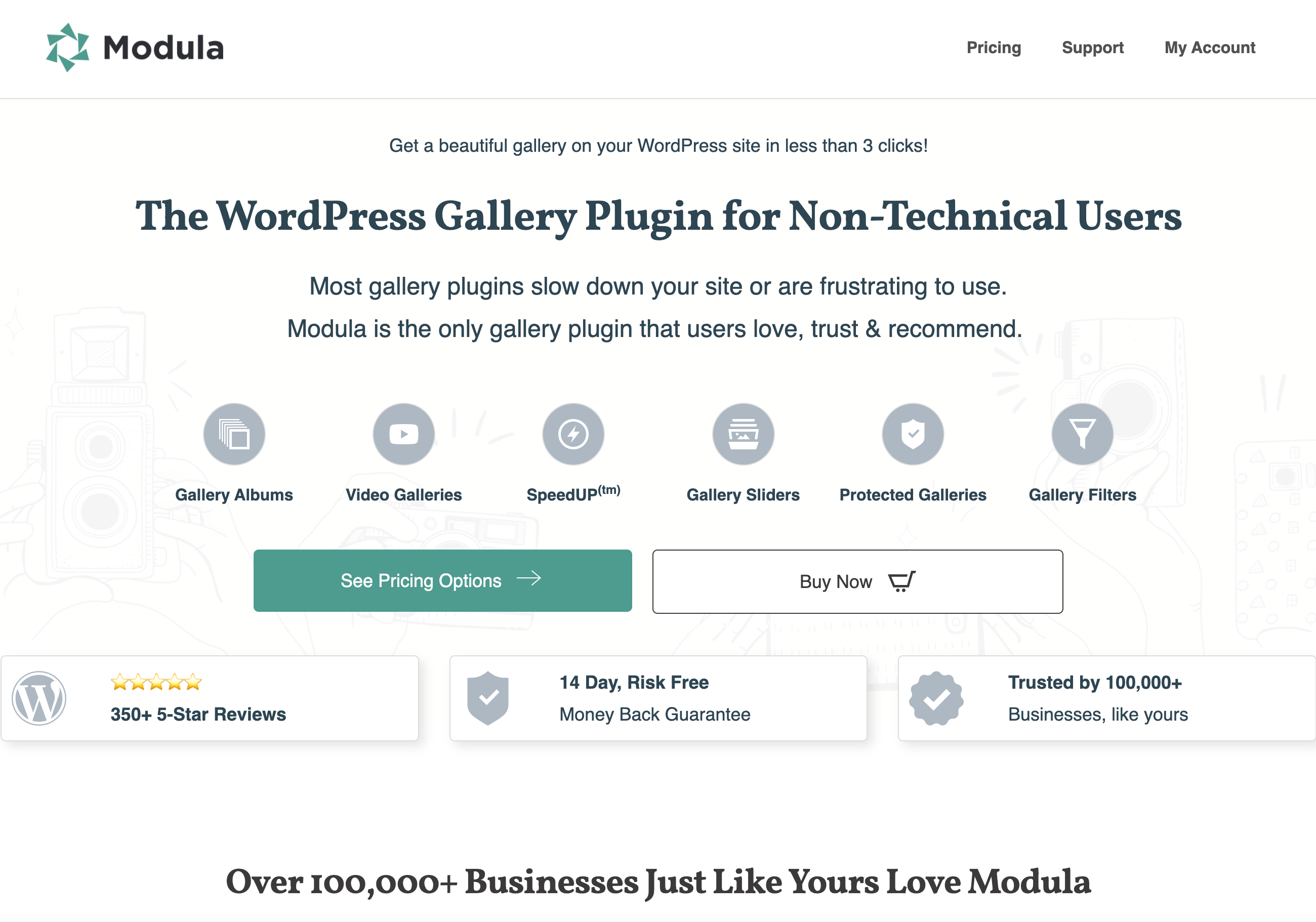
Modula 是最用戶友好的 WordPress 畫廊插件,旨在讓您的工作更輕鬆並增加您的工作流程。 想知道畫廊插件如何幫助您保護 WordPress 文件? 好吧,你可以通過三種方式做到這一點:
- 啟用右鍵保護,
- 密碼保護文件,
- 如果您是攝影師、設計師或創意人士,您可以為您的圖像添加水印。
讓我們看看它是如何工作的!
如何使用 Modula 保護媒體文件
在我向您展示如何使用 Modula 保護您的媒體文件之前,您需要安裝並激活該插件。 然後,讓我們創建我們的畫廊。
創建一個新畫廊
每次您想使用此插件在 WordPress 中添加媒體文件時,請轉到您的WordPress 菜單 > Modula > Add New 。
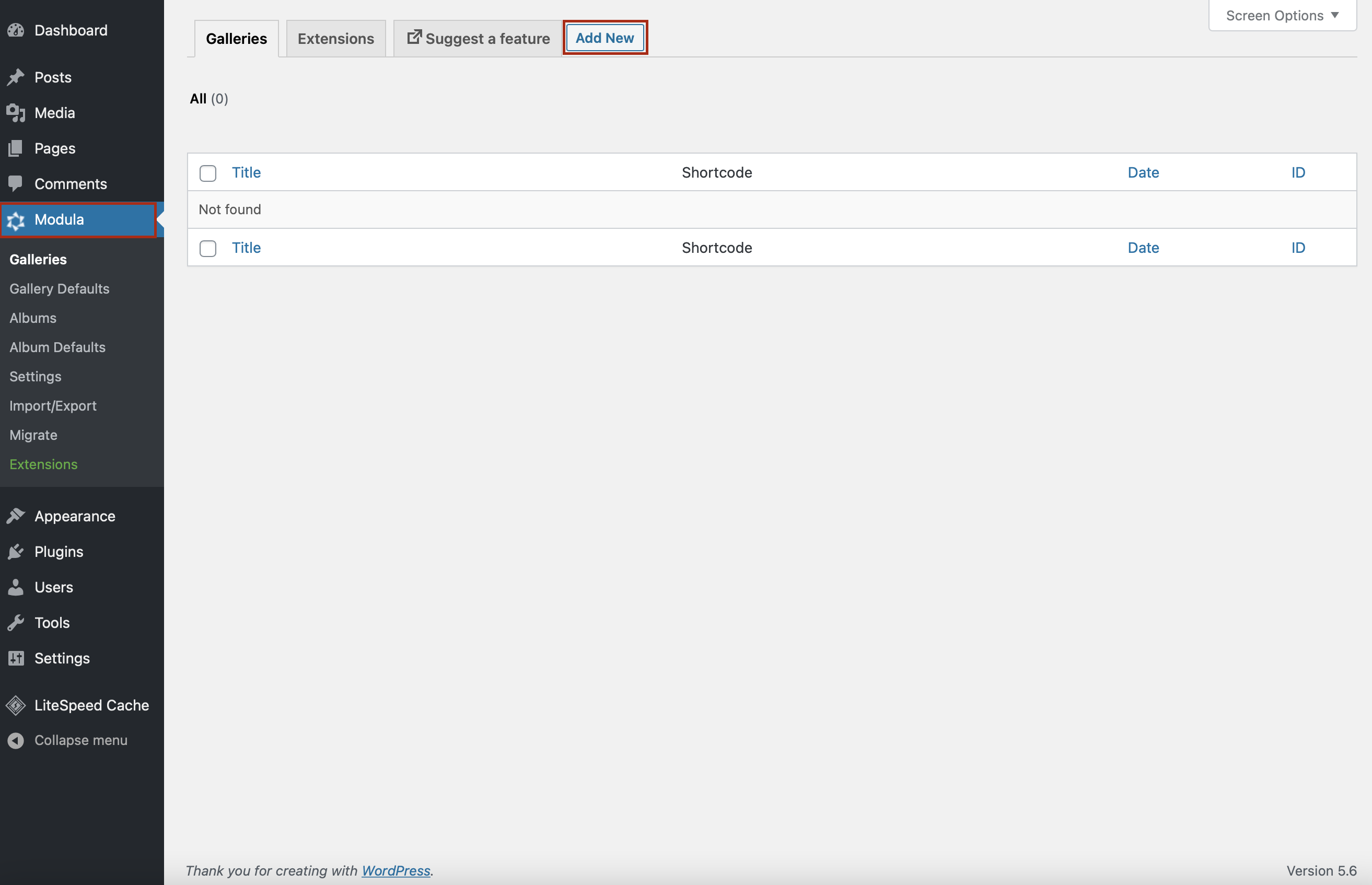
您現在所要做的就是為您的畫廊命名並開始上傳您的圖片,或者從您的 WordPress 庫中選擇它們。 您可以一次上傳多個文件。
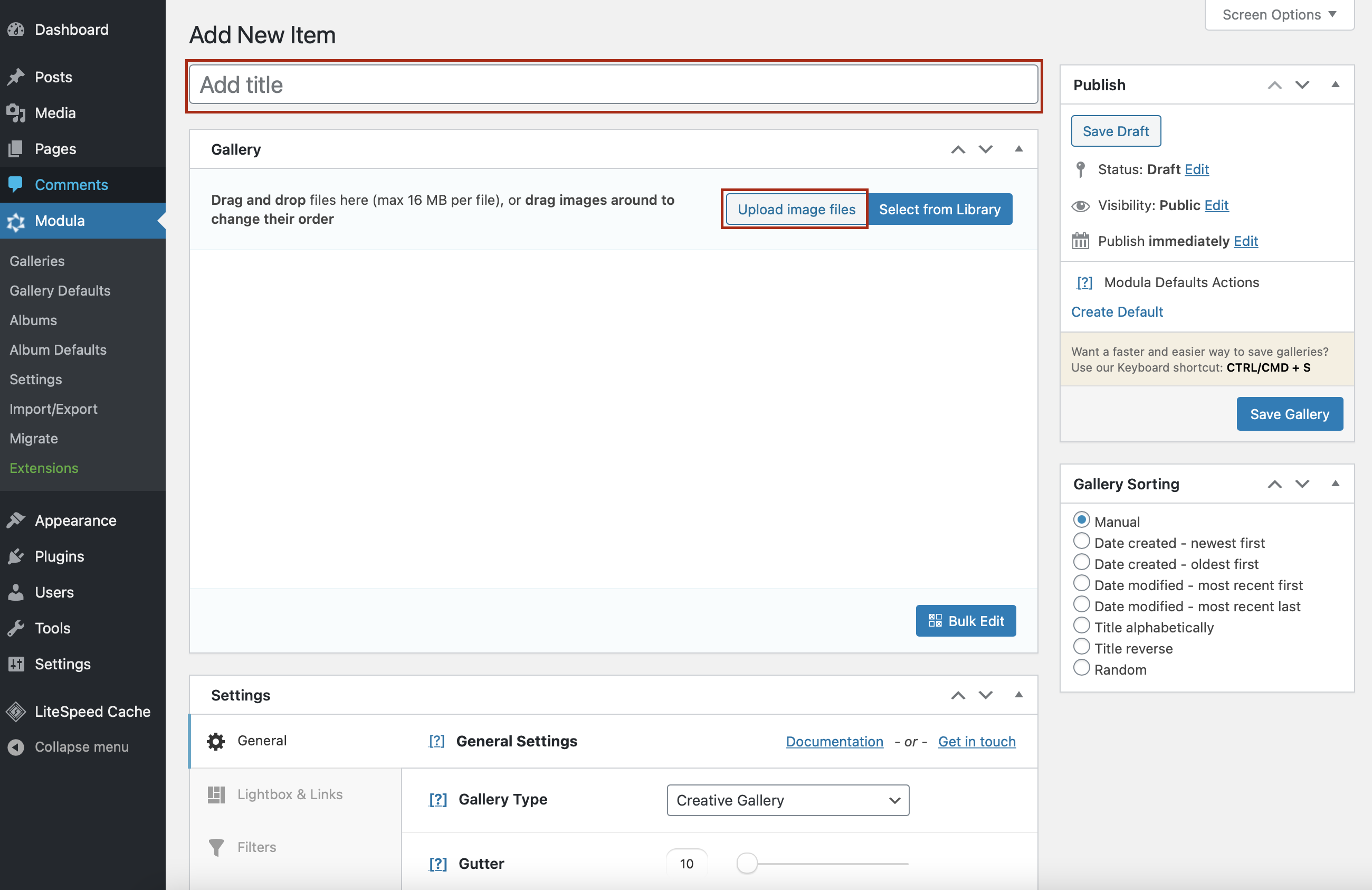
如果您想將視頻添加到 WordPress,您可以在此處了解如何創建 WordPress Youtube 畫廊和 WordPress Vimeo 畫廊。
啟用右鍵保護
Modula 帶有一個右鍵單擊保護擴展,可以保護您網站上的圖像或視頻。 Modula 右鍵單擊保護將允許用戶通過禁用右鍵單擊和 Alt+單擊來阻止訪問者下載圖像。
添加圖像後,向下滾動並在“設置”部分中,查找“雜項”。 接下來,勾選啟用保護框以禁用右鍵單擊和 Alt/Option+單擊功能以下載圖像。
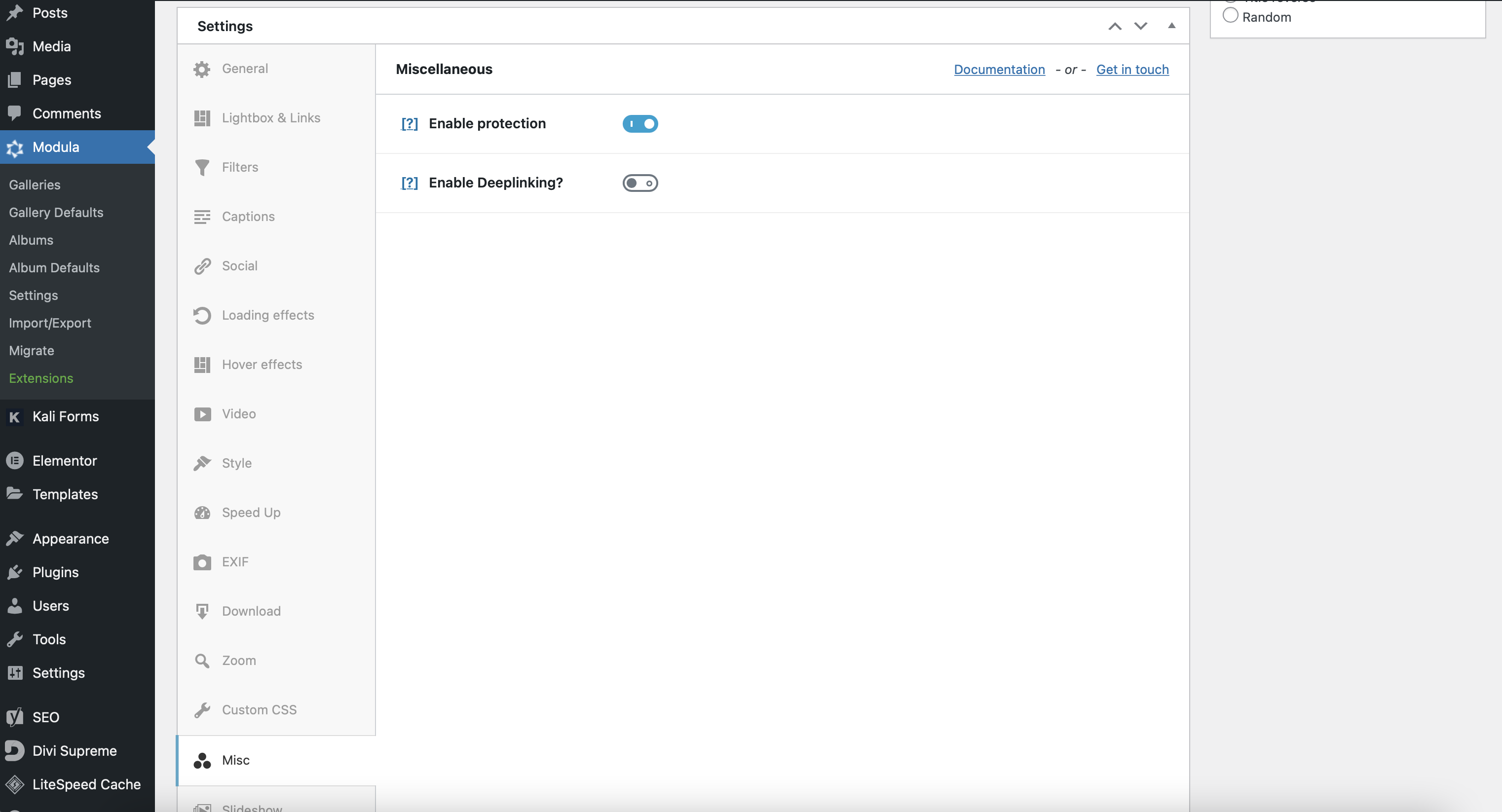
創建受密碼保護的畫廊
保護您的媒體文件的另一種方法是為您的畫廊創建一個密碼,這樣只有擁有密碼的人才能看到您的圖片/視頻。 使用 Modula 密碼保護擴展,您可以使用密碼輕鬆保護您的畫廊並停止直接訪問 WordPress 文件。 這樣,未經授權的用戶將無法看到畫廊。
你怎麼能那樣做? 在“設置”部分,轉到“密碼保護” ,勾選“啟用密碼保護”,添加密碼、允許查看您的媒體文件的用戶的用戶名或電子郵件地址,以及一條通知您網站訪問者需要密碼的消息。
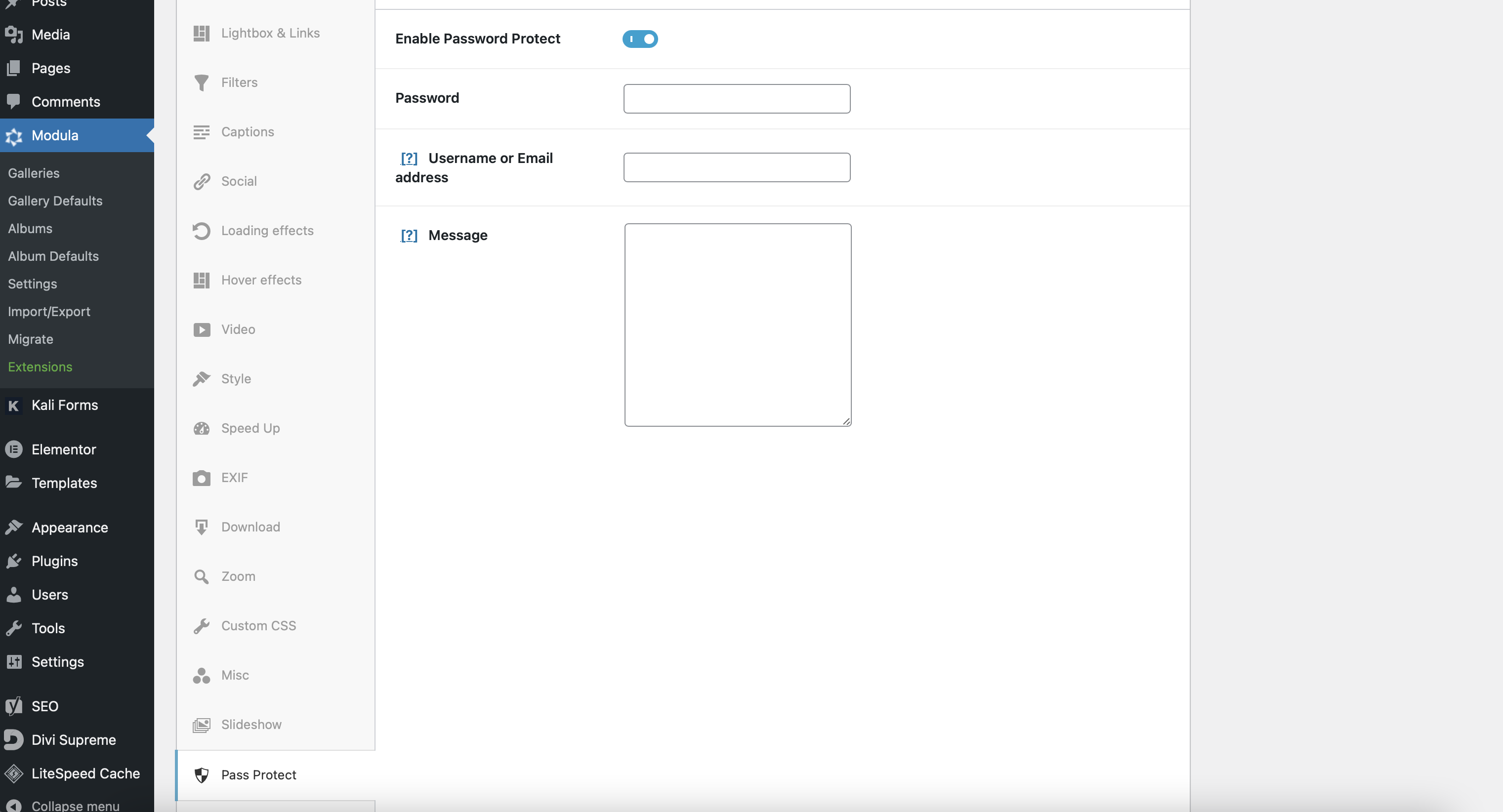
為您的媒體文件添加水印
使用 Modula,您可以輕鬆地為您的媒體文件添加水印。 此擴展程序將幫助您為圖像添加水印,並防止在沒有適當信用的情況下共享它們。

在設置菜單中,查找水印,您可以開始添加水印圖像以及對其進行自定義。
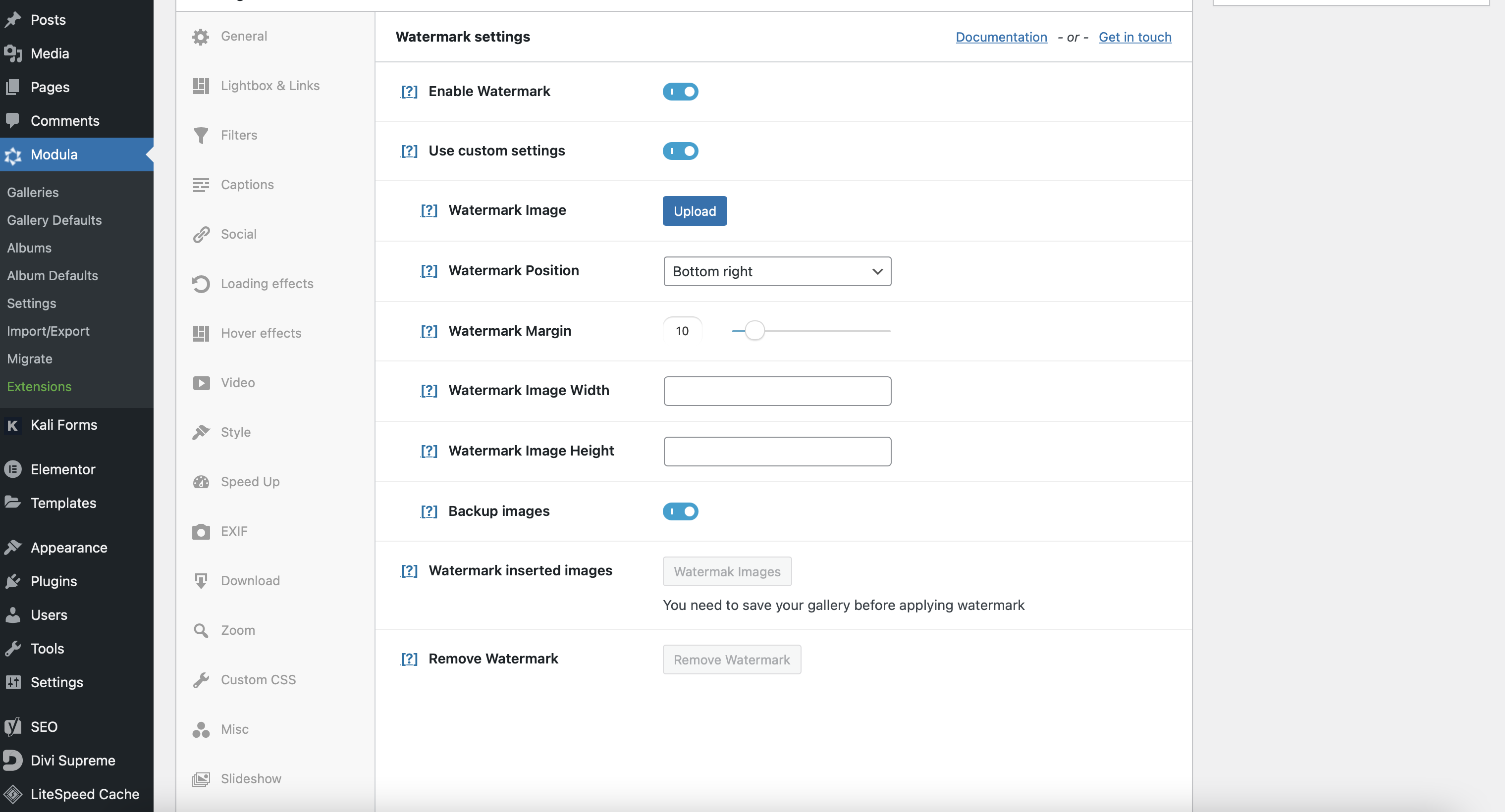
完成文件保護設置後,您可以將 Modula 庫添加到您的 WordPress 頁面/帖子。
為什麼要使用下載監視器來保護文件?
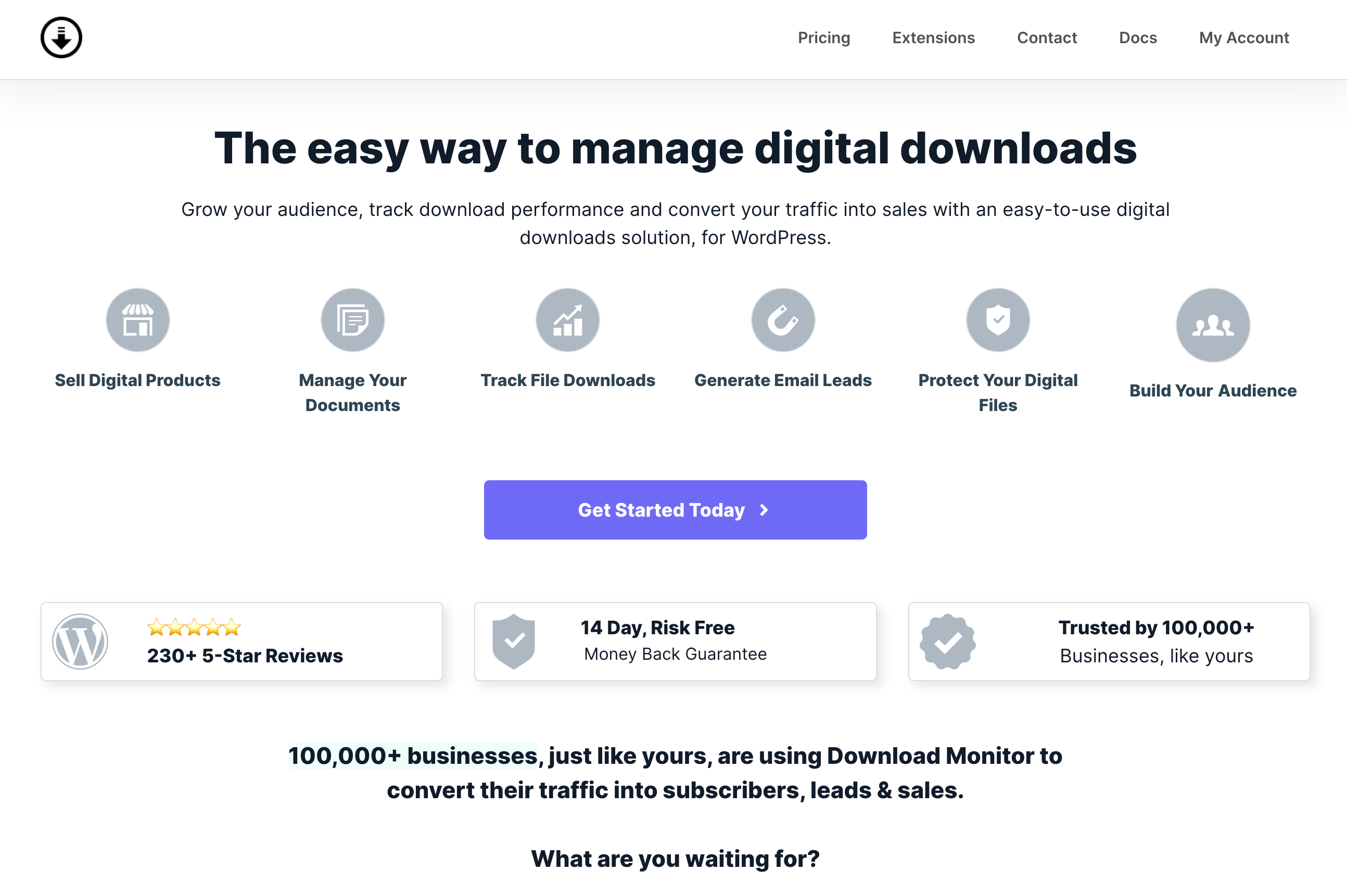
Download Monitor 是一個 WordPress 插件,可以幫助您銷售數字產品,也可以作為文檔管理系統。 那麼,您可以添加哪些文件類型? 幾乎所有你想到的。 您可以添加 PDF、Word 文件、圖像、視頻、音頻、Google Drive 文件、Amazon S3 文件等。
如何使用下載監視器保護 WordPress 媒體文件
使用下載監視器,您可以獲得保護免費和高級版本中的多個文件的功能。 作為 Modula,您需要安裝並激活 Download Monitor 插件。
創建一個新的下載文件
安裝過程結束後,轉到Downloads > Add New 。 如您所見,界面看起來很像 Modula。 首先,確保為下載文件命名和描述(如果需要)。 然後,向下滾動並上傳您的文件。
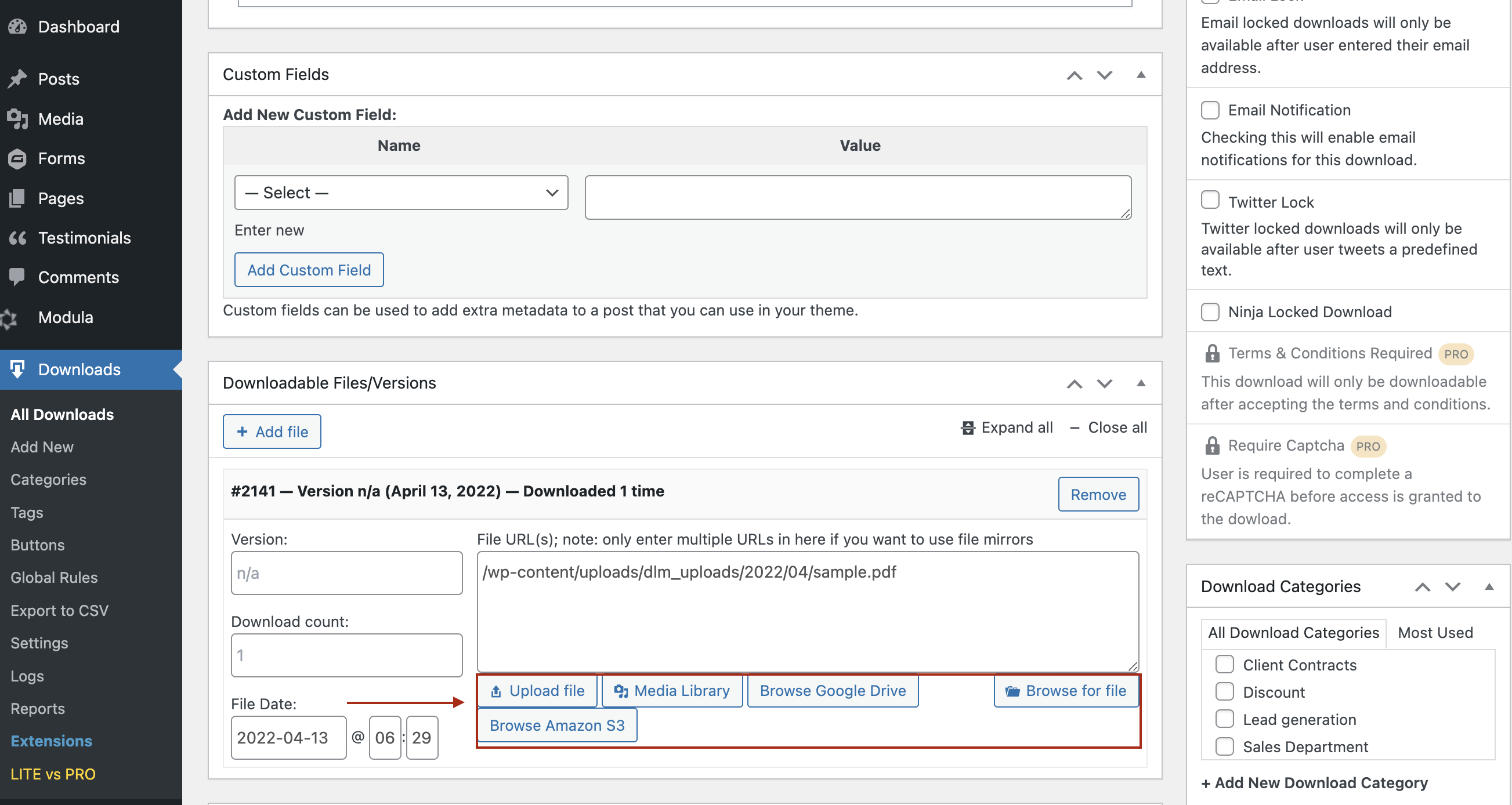
您會注意到文件 URL 框下方有更多用於添加文件的按鈕:上傳文件將打開一個標準的 WordPress 上傳窗口,而瀏覽文件將打開一個用於在您的服務器上查找文件的特殊模式。 在您選擇文件後,兩者都會為您插入文件 URL。 您還可以從 WordPress 媒體庫、Google Drive 文件和 Amazon S3 添加文件。
防止直接訪問
使用此插件的免費版本,您可以只允許登錄用戶下載您的文件,或者那些購買了包含私人鏈接的產品的用戶。 這樣,您可以阻止 Google 和其他搜索引擎為您的文件編制索引——您的 WordPress 媒體文件將不再出現在搜索結果中。
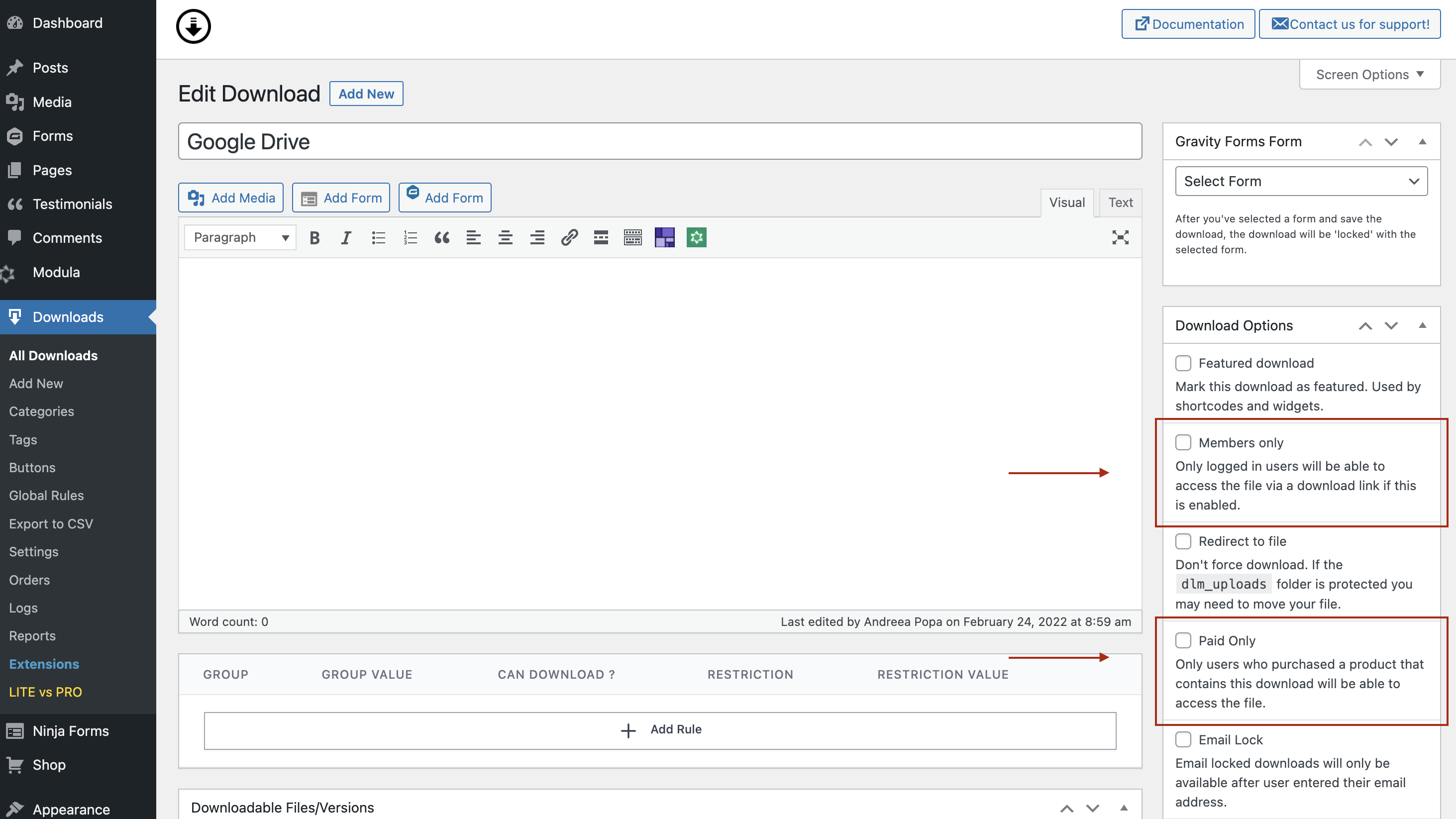
使用下載監視器,您可以阻止 Google 和搜索引擎為您的文件編制索引,並只允許登錄用戶、客戶或指定用戶角色訪問您的受保護文件。
設置文件訪問權限
在強制執行文件下載限制時,Download Monitor 的 Advanced Access Manager 擴展(完整軟件包的一部分)也非常有用。 使用此擴展,您可以在每次下載和全局級別上創建高級下載限制。 因此,您可以設置每日、每週、每月甚至每兩個月的下載限制,這些限制可以施加於用戶角色、用戶名或 IP 地址。
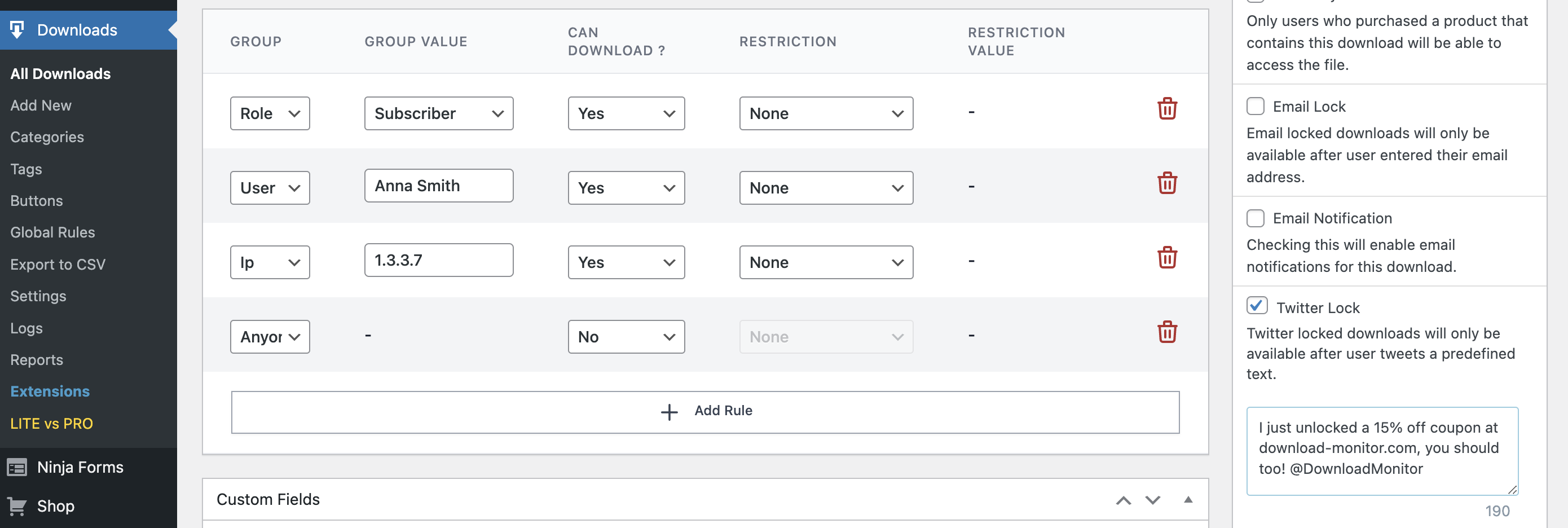
最後的想法
如果您需要保護圖像免遭盜竊的方法,控制誰可以看到您的 WordPress 媒體文件或阻止搜索引擎在搜索結果中顯示它們 Modula 和下載監視器是一些最有用的 WordPress 保護插件。
Modula 提供禁用右鍵單擊、密碼保護畫廊和水印圖像/視頻的功能,而下載監視器在用戶角色、用戶名和 IP 地址方面為您的文件提供下載限制,並創建會員訪問和私人下載鏈接。
